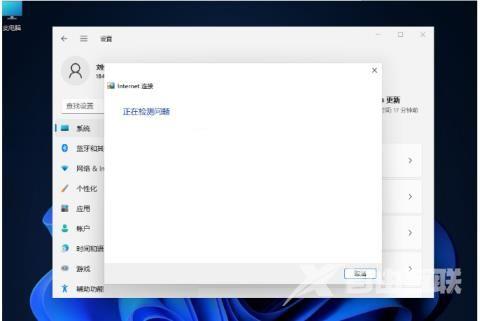Win11服务器未响应怎么办?最近有用户询问这个问题,使用电脑的时候遇到了这种情况,不知道怎么回事,有没有方法可以解决呢?针对这一问题,本篇带来了两种解决方法,操作简单
Win11服务器未响应怎么办?最近有用户询问这个问题,使用电脑的时候遇到了这种情况,不知道怎么回事,有没有方法可以解决呢?针对这一问题,本篇带来了两种解决方法,操作简单,分享给大家,有同样问题的用户继续看下去吧,希望对你有帮助。
Win11服务器未响应的解决方法:
方法一
1、同时按下键盘win+r键,输入 cmd ,按下回车键确定即可。
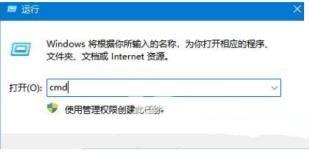
2、此时进入到命令提示符窗口,输入 ipconfig/flushdns 刷新 DNS 缓存,按回车键就可以啦。

方法二
1、首先打开设置窗口,单击搜索框,输入网络疑难解答即可。
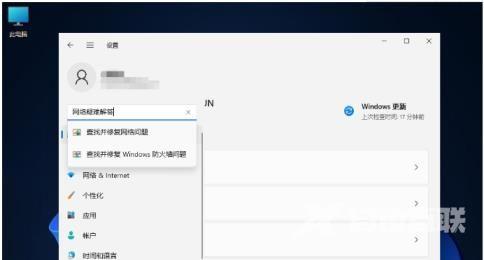
2、检测Internet 连接问题,完成之后,点击网络连接进行自动修复就可以啦。